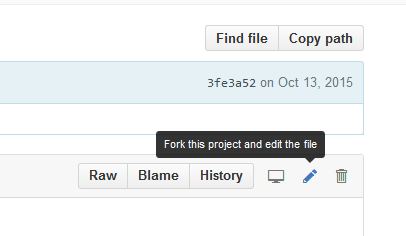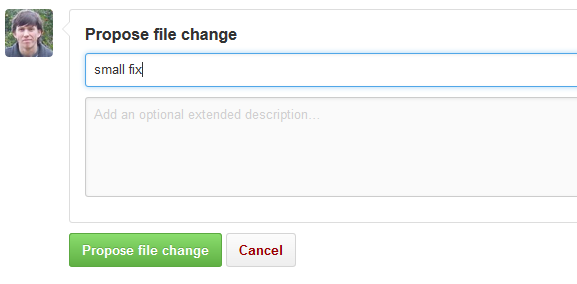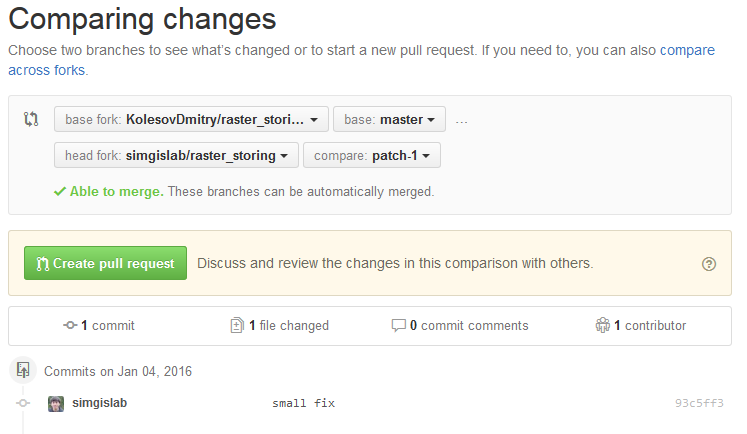Простой способ поучаствовать в разработке на Github: различия между версиями
Нет описания правки |
|||
| (не показаны 4 промежуточные версии этого же участника) | |||
| Строка 11: | Строка 11: | ||
По шагам: | По шагам: | ||
==Шаг 1== | ==Шаг 1: создание учетной записи== | ||
Если у вас еще нет учётной записи на Github - [https://github.com/join создайте] её. | Если у вас еще нет учётной записи на Github - [https://github.com/join создайте] её. Если есть - залогиньтесь. | ||
==Шаг 2== | ==Шаг 2: выбор репозитория== | ||
Найдите нужный вам репозиторий с кодом, к которому вы хотите предложить изменения. Например вот [https://github.com/nextgis/extract_values этот]. | Найдите нужный вам репозиторий с кодом, к которому вы хотите предложить изменения. Например вот [https://github.com/nextgis/extract_values этот]. | ||
Если вы не знаете в каком репозитории код - узнайте, спросив, например у автора. Если его не существует в принципе, следующие шаги вам ни к чему. | |||
Найдите файл к которому ваши изменения и нажмите "отредактировать". | ==Шаг 3: редактирование== | ||
Найдите файл к которому вы хотите добавить ваши изменения и нажмите "отредактировать". | |||
[[Файл:Github-collaborate-01.png]] | [[Файл:Github-collaborate-01.png]] | ||
==Шаг 4== | Обратите внимание, что написано на подсказке. Когда вы нажмете на "редактировать" произойдет следующее: | ||
#В вашей учетной записи создастся копия оригинального репозитория, т.н. форк | |||
#Вы перейдете к редактированию этого же файла в вашей копии | |||
==Шаг 4: сохранение редакции== | |||
Внесите изменения и нажмите Propose file change, не забыв сопроводить ваши изменения объяснениями что к чему | Внесите изменения и нажмите Propose file change, не забыв сопроводить ваши изменения объяснениями что к чему. | ||
[[Файл:Github-collaborate-02.png]] | [[Файл:Github-collaborate-02.png]] | ||
==Шаг 5== | Эти изменения будут сохранены в вашей копии (форке) оригинального репозитория. Теперь нужно отправить их автору оригинального кода. | ||
==Шаг 5:создание pull request-а== | |||
Создайте | Создайте pull request нажав на Create pull request и потом еще раз нажав на Create pull request. | ||
[[Файл:Github-collaborate-03.png]] | [[Файл:Github-collaborate-03.png]] | ||
Это всё. Автор оригинального кода будет вам безмерно благодарен, так как это очень удобный для него способ увидеть все изменения и обсудить их, если необходимо. | Это всё. Автор оригинального кода будет вам безмерно благодарен, так как это очень удобный для него способ увидеть все изменения и обсудить их, если необходимо. | ||
Текущая версия от 21:39, 4 января 2016
Это еще одна попытка объяснить как участвовать в разработке через Github.
Эту статью можно и нужно редактировать.
Итак, у вас есть некоторые поправки к коду и вы хотите их предложить его автору.
Вопрос: Как это сделать максимально удобным для него образом?
Ответ: Конечно же сделать Pull request (он же PR)!
По шагам:
Шаг 1: создание учетной записи
Если у вас еще нет учётной записи на Github - создайте её. Если есть - залогиньтесь.
Шаг 2: выбор репозитория
Найдите нужный вам репозиторий с кодом, к которому вы хотите предложить изменения. Например вот этот.
Если вы не знаете в каком репозитории код - узнайте, спросив, например у автора. Если его не существует в принципе, следующие шаги вам ни к чему.
Шаг 3: редактирование
Найдите файл к которому вы хотите добавить ваши изменения и нажмите "отредактировать".
Обратите внимание, что написано на подсказке. Когда вы нажмете на "редактировать" произойдет следующее:
- В вашей учетной записи создастся копия оригинального репозитория, т.н. форк
- Вы перейдете к редактированию этого же файла в вашей копии
Шаг 4: сохранение редакции
Внесите изменения и нажмите Propose file change, не забыв сопроводить ваши изменения объяснениями что к чему.
Эти изменения будут сохранены в вашей копии (форке) оригинального репозитория. Теперь нужно отправить их автору оригинального кода.
Шаг 5:создание pull request-а
Создайте pull request нажав на Create pull request и потом еще раз нажав на Create pull request.
Это всё. Автор оригинального кода будет вам безмерно благодарен, так как это очень удобный для него способ увидеть все изменения и обсудить их, если необходимо.